PS의 상단 메뉴 표시줄이 사라지는 문제에 대한 해결 방법: 먼저 바탕 화면에서 PS 아이콘을 두 번 클릭하여 PS 소프트웨어를 연 다음 메인 인터페이스의 상단 메뉴 표시줄에서 [창]을 찾아 클릭하세요. 그런 다음 팝업 드롭다운 메뉴에서 [작업 공간] 설정을 선택하고 마지막으로 [기본 기능 재설정]을 클릭하여 Photoshop을 기본 설정으로 복원합니다.
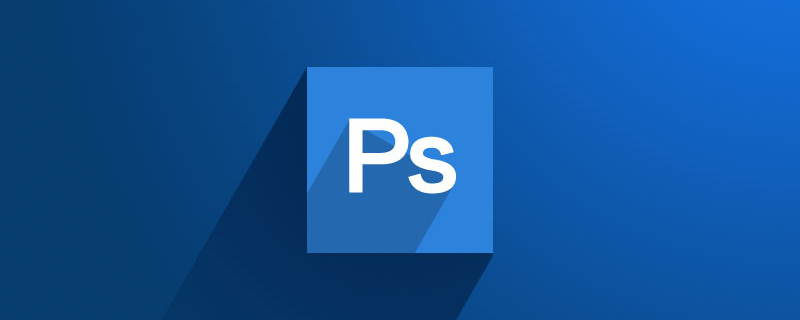
이 기사의 운영 환경: Windows 7 시스템, Adobe Photoshop CS6 버전, Dell G3 컴퓨터.
PS의 상단 메뉴 표시줄이 사라지는 문제 해결 방법:
1. 먼저 바탕 화면의 PS 아이콘을 두 번 클릭하여 PS 소프트웨어를 엽니다.
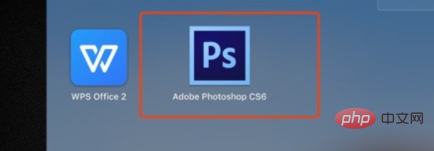
2. 메인 인터페이스 【창】의 상단 메뉴 바.
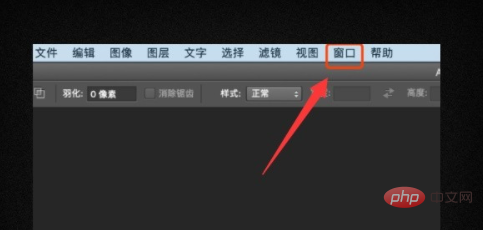
3. 그런 다음 팝업 드롭다운 메뉴에서 [작업 공간] 설정을 선택합니다.
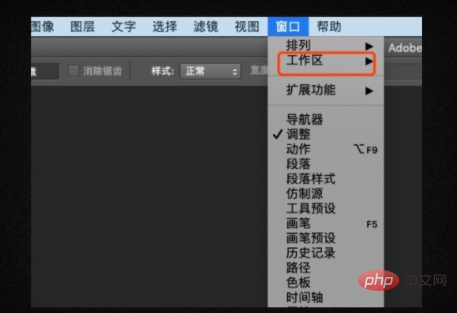
4. 그런 다음 [기본 기능 재설정]을 클릭하여 Photoshop을 기본 설정으로 복원하도록 선택합니다.
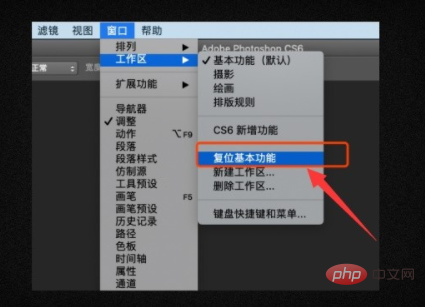
5. 이렇게 하면 PS 메뉴 표시줄 위의 아이콘 표시줄과 왼쪽의 도구 모음이 다시 표시될 수 있습니다.
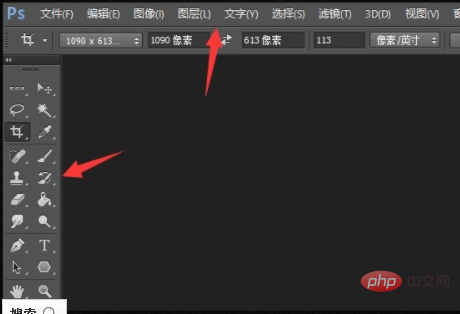
위 내용은 PS 상단 메뉴바가 사라진다면 어떻게 해야 하나요?의 상세 내용입니다. 자세한 내용은 PHP 중국어 웹사이트의 기타 관련 기사를 참조하세요!